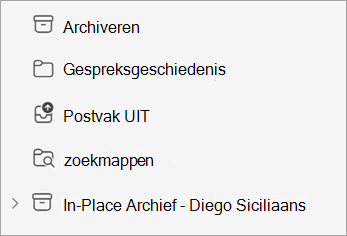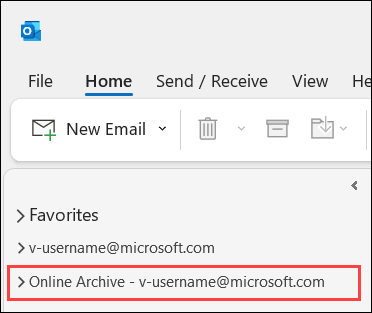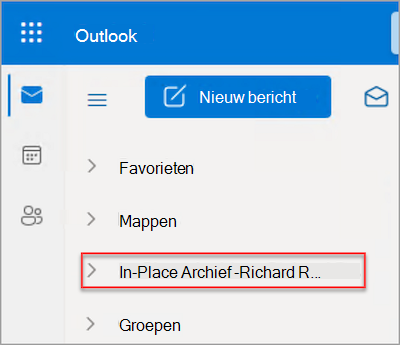In een Outlook In-Place Archief of Online Archief, kunnen oudere e-mailberichten worden opgeslagen waar ze geen ruimte in uw primaire postvak in beslag nemen. Dit speciale postvak wordt weergegeven naast uw andere postvakmappen in Outlook.
Opmerking: De versie van Outlook die u gebruikt, bepaalt welke naam uw online Archief krijgt. Gebruikt unieuwe Outlook of webversie van Outlook? Het heet In-Place Archief. Als u de klassieke Versie van Outlook of Outlook voor Mac gebruikt, wordt dit Online Archief genoemd. Zie Welke versie van Outlook heb ik?
Een beheerder schakelt uw archiefpostvak in en stelt ook het beleid in dat bepaalt wanneer e-mailberichten naar het archief worden verplaatst en hoe lang ze daar voor u worden opgeslagen. Daarnaast kunt u mogelijk de standaardbeleidsinstellingen wijzigen om de grootte en prestaties van uw primaire postvak verder te beheren. Als deze optie is ingeschakeld, kunt u handmatig regels verplaatsen of instellen om berichten automatisch te verplaatsen naar de In-Place Archief of Online Archief.
Let op: Wanneer u navigeert naar locaties voor e-mailopslag, moet u ervoor zorgen dat u de map Online Archief of In-Place Archief niet verwart met uw bestaande Archief e-mailmap. Bijvoorbeeld: Verplaatsen naar Archief actie op het lint, plaatst het geselecteerde item in uw lokale Archief, niet in de online Archief.
Uw online Archief zoeken innieuwe Outlook
Opmerking: Het Postvak online Archief innieuwe Outlook wordt In-Place Archief genoemd.
-
Selecteer E-mail innieuwe Outlook.
-
Als deze optie is ingeschakeld, ziet u de map In-Place Archief in de lijst met e-mailmappen.
-
Als u ruimte wilt vrijmaken op uw apparaat, verplaatst u items naar de map In-Place Archief.
De map Online Archief zoeken in de klassieke Versie van Outlook
-
Open klassieke Outlook.
-
Zoek in het mappenlijstvenster de map Online Archief.
-
U kunt eventueel de inhoud van de map Online Archief verkennen.
-
Sleep e-mailberichten zo nodig naar en uit uw archiefmap.
Uw In-Place Archief-map zoeken in webversie van Outlook
Opmerking: Het postvak Online Archief in webversie van Outlook wordt In-Place Archief genoemd.
-
Meld u aan bij webversie van Outlook.
-
Als deze optie is ingeschakeld, ziet u de map In-Place Archief in de lijst met e-mailmappen.
-
Als u ruimte wilt vrijmaken op uw apparaat, verplaatst u items naar de map In-Place Archief.
Aanvullende referentie-informatie
De map Online Archief zoeken in Outlook voor Mac
De map Online Archief wordt weergegeven in Outlook voor Mac als u een Microsoft 365-account hebt en uw IT-Beheer of Microsoft 365-beheer de functie heeft ingeschakeld.
-
Open Outlook voor Mac.
-
Zoek en vouw in de mappenlijst de map Online Archief uit om de inhoud ervan te bekijken.
-
Sleep e-mailberichten zo nodig naar en uit uw archiefmap.
Opmerking: Outlook voor Mac ondersteunt alleen de e-mailmodule. Als u mappen, agenda-items, contactpersonen, taken of notities hebt verplaatst naar uw archief in een andere versie van Outlook, zoals Outlook voor Windows, kunt u deze niet weergeven in het onlinearchiefpostvak met behulp van Outlook voor Mac.
Belangrijk: Het postvak moet zich op een Microsoft 365-server bevinden. Beheerders, raadpleeg Archiefpostvakken inschakelen in het compliancecentrum.